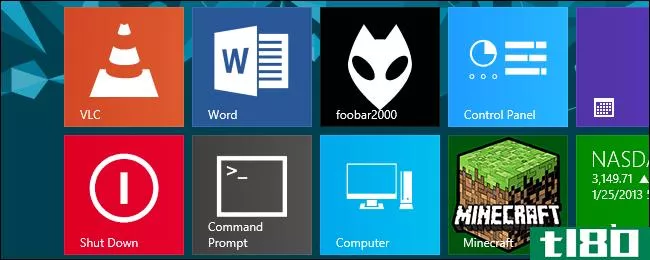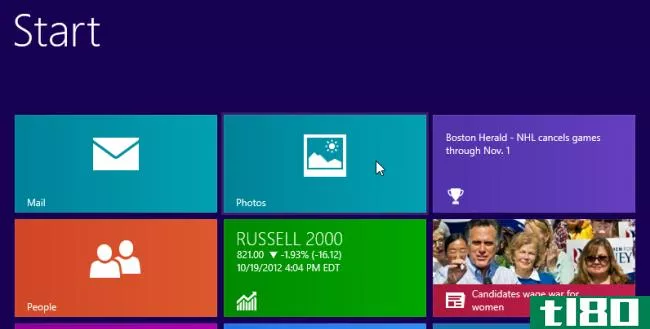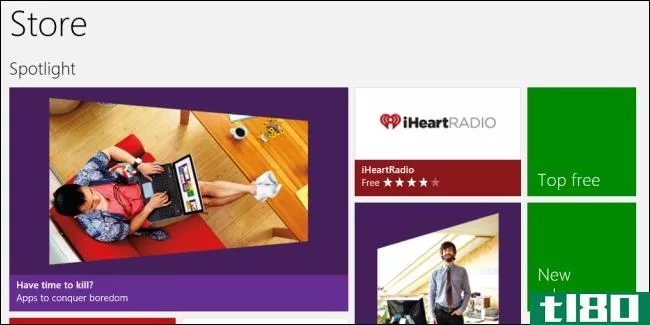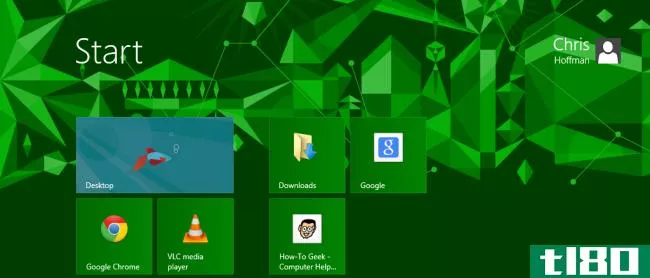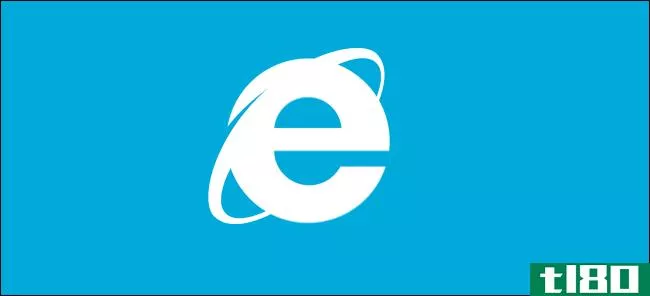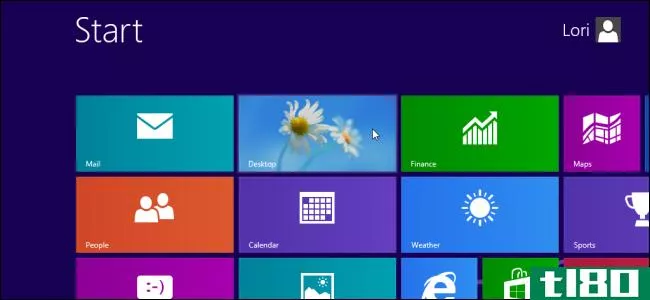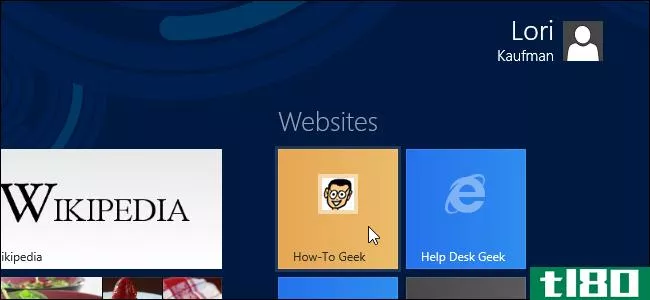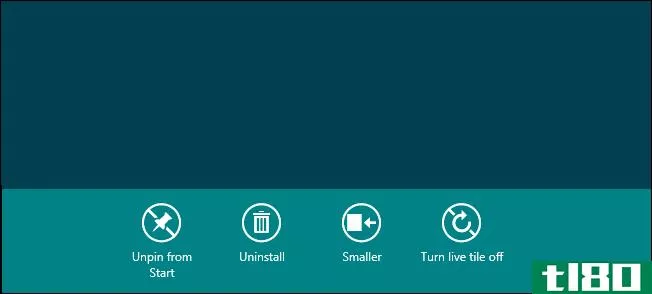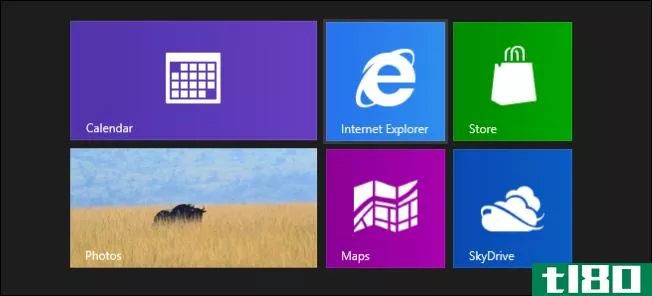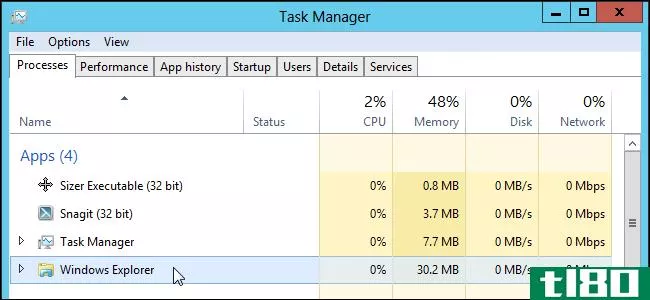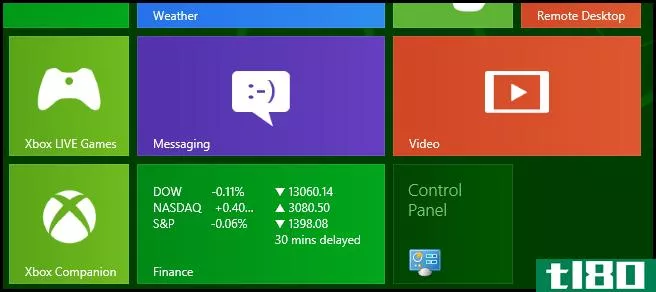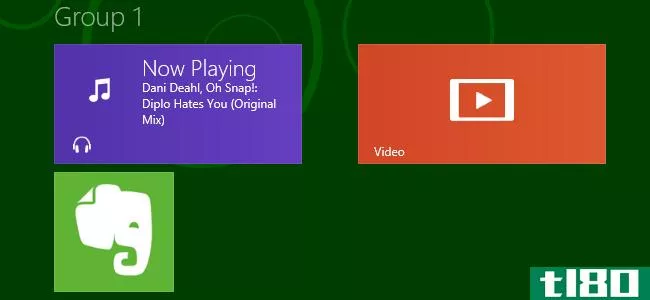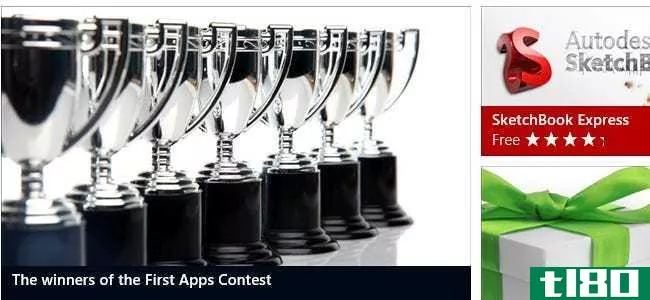在Windows8中,在metro开始屏幕上将磁贴分组
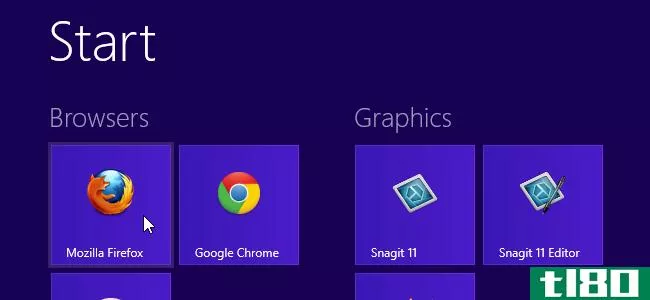
如果你从windows8商店下载大量应用程序,安装自己的程序,并将这些程序固定到Metro开始屏幕上,屏幕会变得一团糟。但是,您可以在Metro开始屏幕上对磁贴进行分组并标记这些组。
安装完软件后,下面是我们的Metro屏幕的样子。这是一堆乱七八糟的程序,当我们安装更多的程序时,情况只会变得更糟。瓷砖似乎分为两组,但不一定是我们如何组织它们。
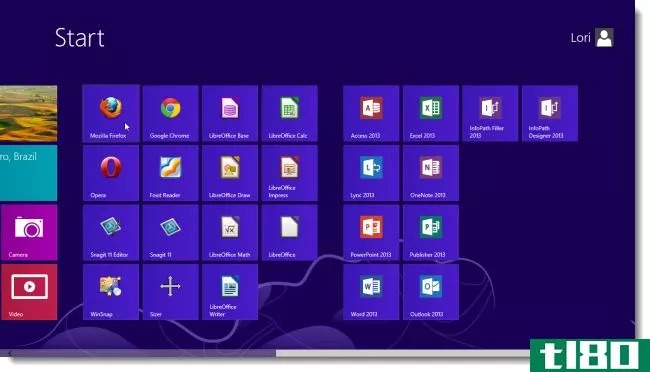
若要将平铺移动到新组中,请将平铺拖动到当前组之间的空白处,直到看到灰色条为止。释放鼠标按钮将磁贴放入其自己的组中。通过将其他平铺拖动到组中的当前平铺上,将其移动到组中。
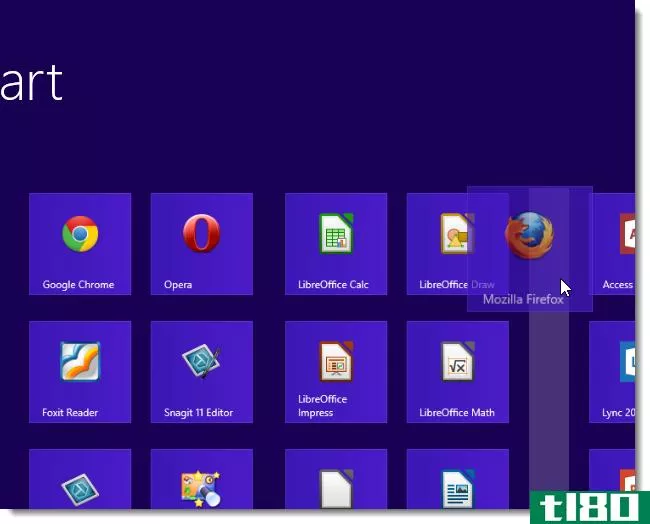
将磁贴重新排列为组后,可以命名这些组。为此,请单击Metro屏幕右下角的减号按钮。
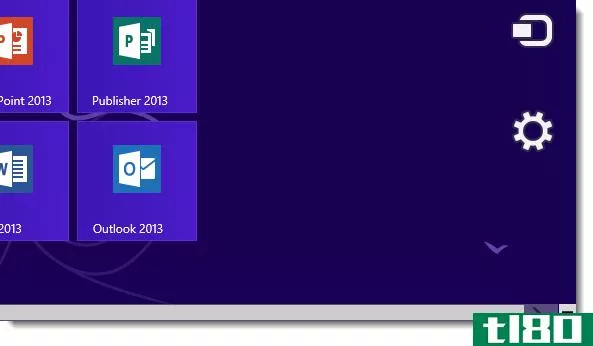
Metro屏幕的视图将缩小,允许您一次选择整个组并移动或重命名它。要重命名组,请在组上单击鼠标右键。不要先用鼠标左键单击它。那只会再次放大。如果出现这种情况,请再次单击减号按钮。
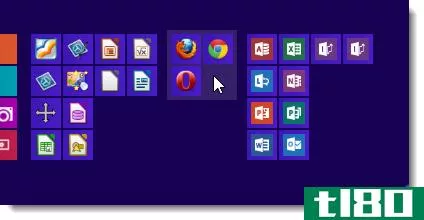
选中整个组,屏幕底部的“名称组”选项变为可用。单击“名称组”。
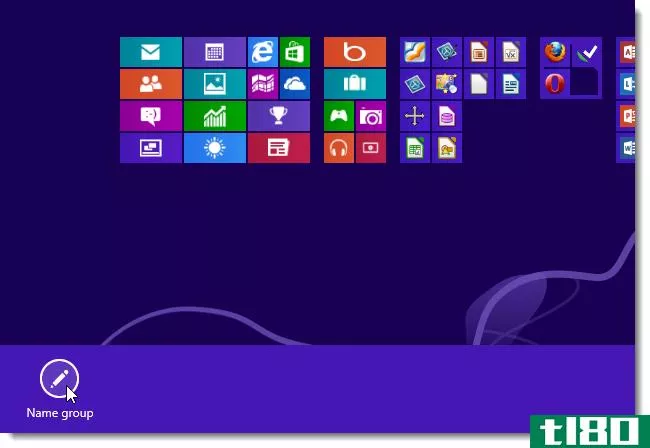
将显示一个对话框。在编辑框中输入组的名称,然后单击“名称”。
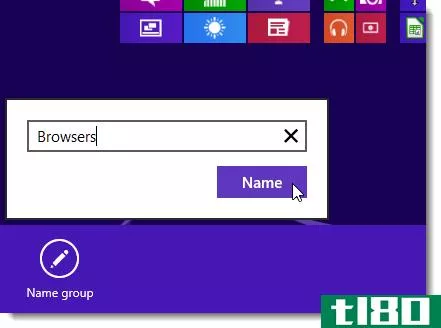
组的名称显示在组的上方,即使在缩小的视图中也是如此。
缩小平铺时,如果需要,可以将组移动到不同的位置。我们决定将组移到Metro屏幕的左侧,这样就不必滚动到我们最常用的磁贴。要移动组,请左键单击并按住组,然后将其拖动到所需位置。
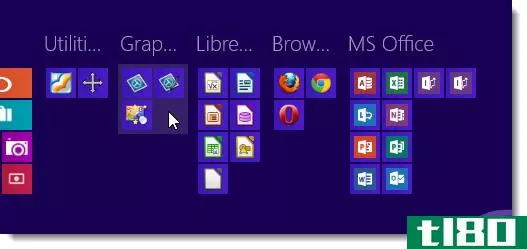
单击Metro屏幕上的任意位置再次放大并显示瓷砖的全尺寸。
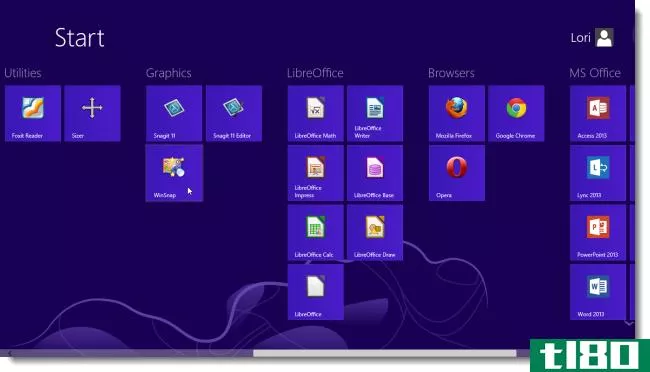
因此,即使没有“开始”菜单,您仍然可以组织程序,避免混乱。
- 发表于 2021-04-12 06:45
- 阅读 ( 96 )
- 分类:互联网
你可能感兴趣的文章
windows 8.1版(windows 8.1)和windows 10(windows 10)的区别
windows 8.1与windows 10 由于windows8.1和windows10是目前人们谈论最多的Windows名称下的操作系统,我们应该看看windows8.1和windows10之间的区别。微软为包括Windows在内的多种个人电脑操作系统设计了图形界面。目前,2013年8月27日发布的wi...
- 发布于 2020-10-19 17:56
- 阅读 ( 446 )
如何为任何桌面程序创建自定义Windows8平铺图标
windows8在其开始屏幕上显示桌面应用程序快捷方式,但是这些快捷方式在新的基于平铺的界面中看起来不合适。但是,有一种方法可以用桌面应用程序的详细平铺图标来美化开始屏幕。 这个技巧也适用于其他类型的快捷方式,...
- 发布于 2021-04-12 02:43
- 阅读 ( 186 )
如何还原windows 8附带的已卸载的现代ui应用程序
windows8附带了内置的应用程序,可以在现代UI屏幕(以前是Metro或Start屏幕)上使用,比如邮件、日历、照片、音乐、地图和天气。使用Windows应用商店安装额外的现代UI应用程序很容易,卸载应用程序也同样容易。 如果你不小心...
- 发布于 2021-04-12 04:59
- 阅读 ( 68 )
从Windows8中的windows应用商店下载、安装和更新metro风格的应用程序
...Android设备以及Windows**的应用商店。它允许你购买和下载Windows8的免费和付费Metro风格的应用程序。 从Windows应用商店购买应用程序时,最多可以将其安装在五台Windows PC或平板电脑上。从Windows应用商店下载和安装应用程序还需要Mic...
- 发布于 2021-04-12 05:10
- 阅读 ( 133 )
自定义windows 8开始屏幕的6种方法
虽然在windows8中无法摆脱开始屏幕,但是有很多方法可以自定义开始屏幕的外观并使其成为您自己的。 除了删除不想看到的平铺,还可以将开始屏幕变成全屏桌面应用程序、文件夹和网站启动器。你可以调低颜色或使用更丰富...
- 发布于 2021-04-12 05:30
- 阅读 ( 112 )
充分利用internet explorer 10的最佳提示和技巧
既然有了Windows8,你就可以开始玩InternetExplorer10了。它有两个不同的版本:从开始屏幕访问的极简现代UI/Metro版本和从任务栏访问的传统的全功能桌面版本。 在本文中,我们提供了一些有用的提示和技巧,帮助您了解这两个版本...
- 发布于 2021-04-12 06:17
- 阅读 ( 188 )
更改Windows8UI(metro)屏幕上的默认平铺行数
默认情况下,Windows8会根据显示器的大小和分辨率自动设置适合屏幕的平铺行数。但是,尽管屏幕分辨率不同,您可以告诉windows8始终显示一定数量的平铺行。 为此,我们将对注册表进行更改。如果尚未在桌面上,请单击“开始...
- 发布于 2021-04-12 06:30
- 阅读 ( 125 )
使用和定制windows8的最佳文章
既然windows8enterprise作为一个90天的评估版向公众开放,而windows8pro也可供microsoftechnet订户使用,我们决定收集自developerpreview发布以来发布的windows8文章的链接。 windows 8 ui屏幕(以前称为metro开始屏幕)和桌面 Windows8UI以前被称为...
- 发布于 2021-04-12 06:41
- 阅读 ( 238 )
在Windows8中,将您喜爱的网站固定到metro开始屏幕
在Windows8中,将应用程序和文件夹固定到Metro开始屏幕很容易。你最喜欢的网站呢?Windows7允许您将网站固定到任务栏。你也可以很容易地将你最喜欢的网站固定到Windows8Metro的开始屏幕上。 从Metro开始屏幕打开Internet Explorer 10,...
- 发布于 2021-04-12 06:43
- 阅读 ( 104 )
如何阻止用户在Windows8中卸载metro应用程序
我们已经向您展示了如何在Windows 8中禁用Windows应用商店,但是如果您已经安装了一些Metro应用程序,或者打算这样做,但是不希望卸载它们呢?请继续阅读,了解如何做到这一点。 从“开始”屏幕中删除卸载 按Windows+R组合键...
- 发布于 2021-04-12 08:59
- 阅读 ( 80 )